파이널판타지14 가이드
| 기초정보 | 잡 가이드 클래스 가이드 키보드 조작법 패드 조작법 세계관 초반지역 장비세트 | |
|---|---|---|
| 아이템 | 채집 미지 채집 제작 낚시 마테리아 염색 장비투영 고대의 무기 | |
| 직업 | 잡 | 나이트 몽크 전사 용기사 음유시인 닌자 암흑기사 기공사 사무라이 흑마도사 소환사 적마도사 학자 백마도사 점성술사 |
| 클래스 | 검술사 격투사 도끼술사 창술사 궁술사 쌍검사 환술사 주술사 비술사 원예 어부 목수 대장장이 갑주제작 보석공예 가죽공예 재봉 연금술 요리 | |
| 수첩/임무 | 돌발임무 토벌수첩 공략수첩 탐험수첩 어류도감 풍맥의 샘 | |
| 전투 | 리미트 브레이크 PvP 버디 임무 찾기 임무 개방 조건 | |
| 시스템 | 총사령부 자유부대 동료찾기 집사 집사수행 이동수단 초코보(탈것) 여관 | |
| 골드 소서 | 초코보 경주 트리플 트라이어드 복권시스템 미니게임 | |
| 기타 | 마물사냥 마물사냥 (센추리온) 보물사냥 야만족 우호도 쿠로의 공상 수첩 | |
패드 조작법

키보드와 마우스를 사용하여 플레이할 수도 있지만, 게임 패드를 쓰는 유저들을 위한 인터페이스도 갖추고 있습니다. 이러한 패드 플레이는 콘솔 플레이가 익숙한 유저나 게임 패드로 즐기고 싶었던 플레이어들에게는 파이널판타지14를 더욱 재밌게 만들어주는 요소입니다.
의자에 편하게 등을 기대고 앉아 게임 패드를 쥐고 즐기는 파이널판타지14는 재미와 손맛이 두 배라고 하는데, 패드 플레이어분들을 위해 게임 패드의 설정과 조작법을 알아보도록 하겠습니다.
◎ 패드 설정은 어디서?
게임 패드를 연결하였다면, 시스템 설정에서 게임 패드 설정 항목으로 들어가 게임 패드의 접속을 유효화할 수 있습니다. 그리고 게임패드 버튼 유형을 설정하여 ABXY와 ○X△□ 중에서 사용하기 편한 버튼 유형으로 전환하는 것도 가능합니다.
또한, 버튼 할당 기능을 통해 인식되는 버튼을 재설정할 수 있으며, 버튼 기능 설정에서는 버튼마다 할당된 기능을 플레이어가 원하는 대로 수정할 수 있습니다.
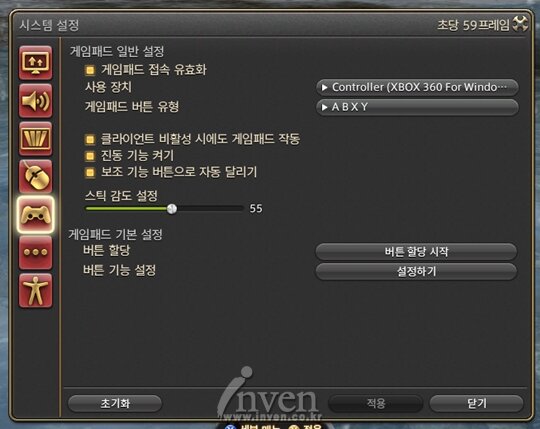
시스템 설정이 끝나면 인터페이스를 마우스/키보드 조작 모드에서 게임 패드 모드로 전환해야 합니다.
시스템 메뉴에서 캐릭터 설정으로 들어가면 좌측 상단의 버튼을 통해 조작 모드를 바꿀 수 있는데, 게임 패드 모드로 전환하게 되면 단축바가 십자 형태로 바뀌며, 기타 UI도 게임 패드로 상호작용할 수 있게 됩니다.
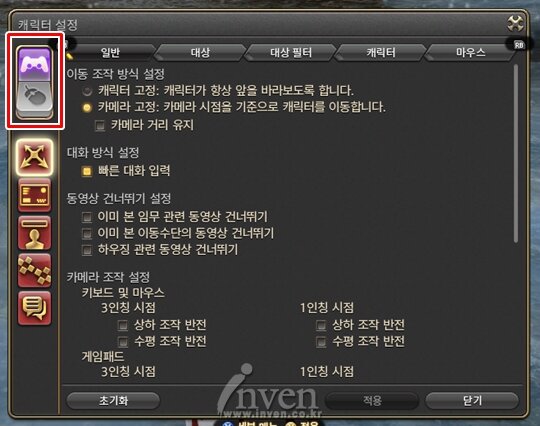
◎ 패드 조작법, 걸음마부터 기술 사용까지!
■ 버튼별 기능
패드의 각 버튼이 가지는 기능은 시스템 설정의 버튼 기능 설정 항목을 통해 확인할 수 있으며, 플레이어가 원하는 대로 설정할 수도 있습니다.
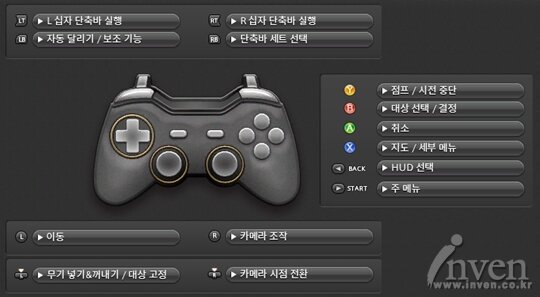
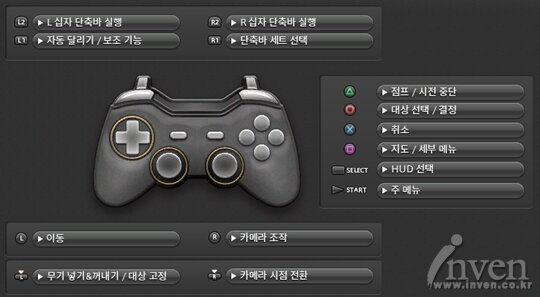
■ 캐릭터와 카메라 조작법
게임 패드의 왼쪽 스틱을 조작하여 캐릭터를 움직이며, A(X)버튼을 누른 상태에서 스틱을 조작하면 캐릭터를 걷게 할 수 있습니다. 그리고 왼쪽스틱을 조작할 때 LB(L1) 버튼을 누르면 자동 달리기가 가능하며, Y(△)버튼을 눌러서 캐릭터를 점프시킬 수도 있습니다.
또한, 게임 패드의 오른쪽을 조작하면 카메라 방향을 상하좌우로 이동시킬 수 있으며, LB(L1)을 누른 상태에서 스틱을 조작하면 화면 확대와 축소를 할 수 있습니다.
■ 십자 단축바 조작법
십자 단축바는 왼쪽과 오른쪽에 하나씩 존재하는데, 왼쪽 십자 단축바는 LT(L2)를, 오른쪽 십자 단축바는 RT(R2)를 눌러서 실행시킬 수 있습니다. 실행 방식은 홀드와 토글 방식이 있으며, 홀드 방식은 트리거 버튼을 누른 채로 버튼을 조작하는 방식이고 토글 방식은 트리거를 눌렀다 떼야 단축바가 실행되는 방식입니다.
실행된 단축바에는 버튼 8개가 있는데, 왼쪽 버튼 4개는 십자키로 사용할 수 있고 오른쪽 버튼 4개는 ABXY(○X△□)로 사용할 수 있습니다.
그리고 RB(R1) 버튼을 한 번 누르면 기술이 등록된 다음 단축바 세트로 전환되며, 오래 누르고 있으면 단축바 세트 변경 메뉴를 열어 원하는 단축바 세트로 변경할 수 있습니다.

■ 대상 전환 방법
대상을 전환할 때는 십자 버튼과 B(○) 버튼을 사용합니다. ←, → 버튼으로 적을 선택할 수 있는데, 원하는 적 위에 원을 옮기고 B(○) 버튼을 누르면 그 적을 대상으로 결정하게 됩니다. 또한, 단축바가 실행되어 있는 동안에는 RB(R1)이나 LB(L1)을 눌러서 빠르게 대상을 전환할 수 있습니다.
파티원을 선택할 때도 적을 선택할 때와 비슷한 방식으로 이루어지는데, ↑, ↓버튼을 사용하면 파티 목록 기준으로 위나 아래의 파티원에게 원을 옮길 수 있고 원이 놓여있는 상태에서 B(○) 버튼을 누르면 그 파티원을 대상으로 정합니다.

◎ 단축바에 놓인 기술을 내 입맛대로 바꾸려면?
단축바에 놓인 기술을 플레이어가 원하는 대로 바꿀 수도 있습니다. 먼저 단축바에 기술을 등록하고 싶을 때는 기술 목록을 열고 기술에 커서를 올린 후에 X(□) 버튼을 누르면 됩니다. 버튼을 눌러서 단축키 지정 모드로 들어갔다면, 지정하고 싶은 단축키를 사용할 때와 같은 방식으로 눌러서 기술을 등록할 수 있습니다.
또한, 이미 등록된 기술들의 위치를 바꾸고 싶을 때는, RT(R2)나 LR(L2)로 단축바를 실행한 다음에 Back(Select)버튼을 눌러서 편집 모드로 들어가면 됩니다. 편집 모드에서는 먼저 위치를 바꾸고 싶은 칸을 사용할 때와 같은 방식으로 누른 후에, 같은 방식으로 이동시킬 칸을 누르면 됩니다. 이미 기술이 있던 칸과 같은 칸을 누르면 그 칸을 빈칸으로도 만들 수 있습니다.














